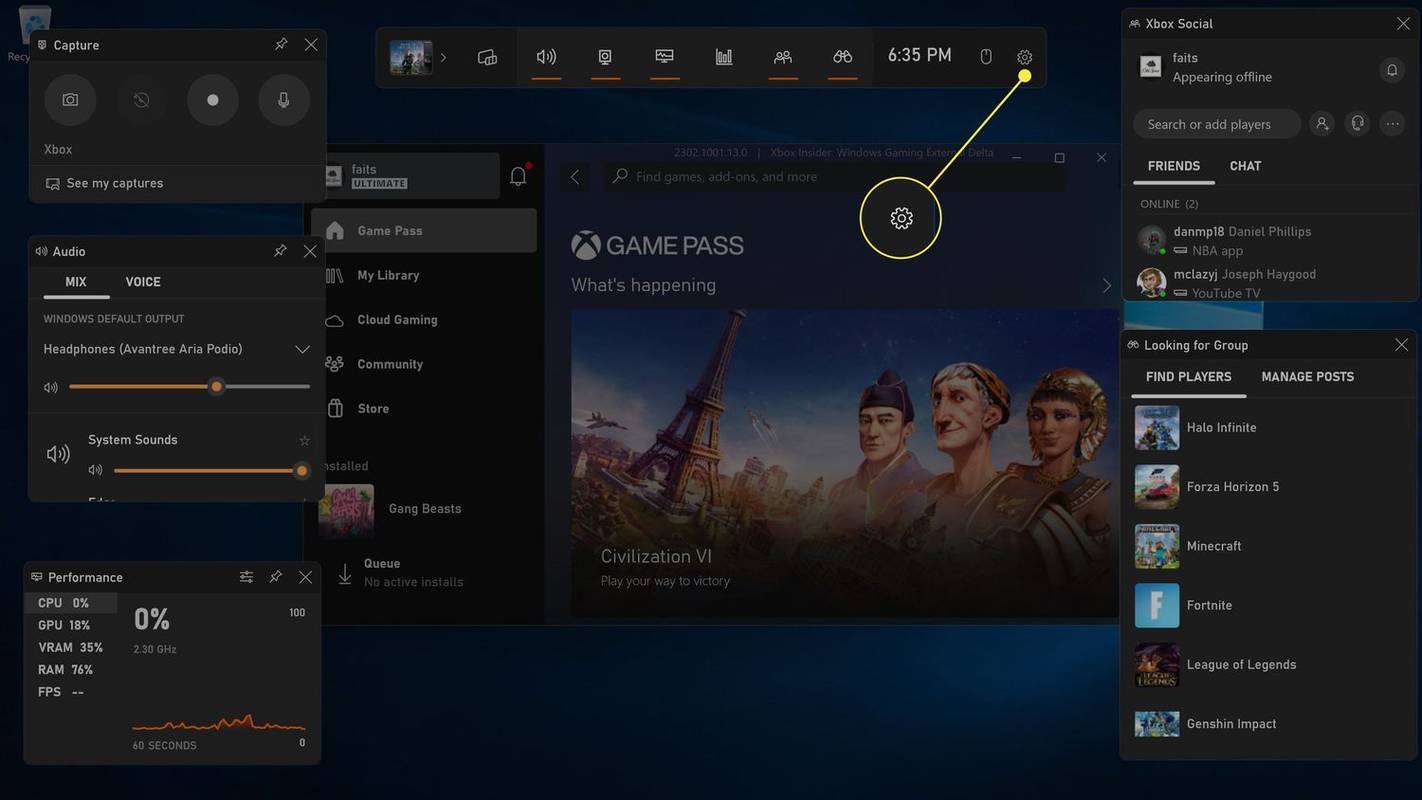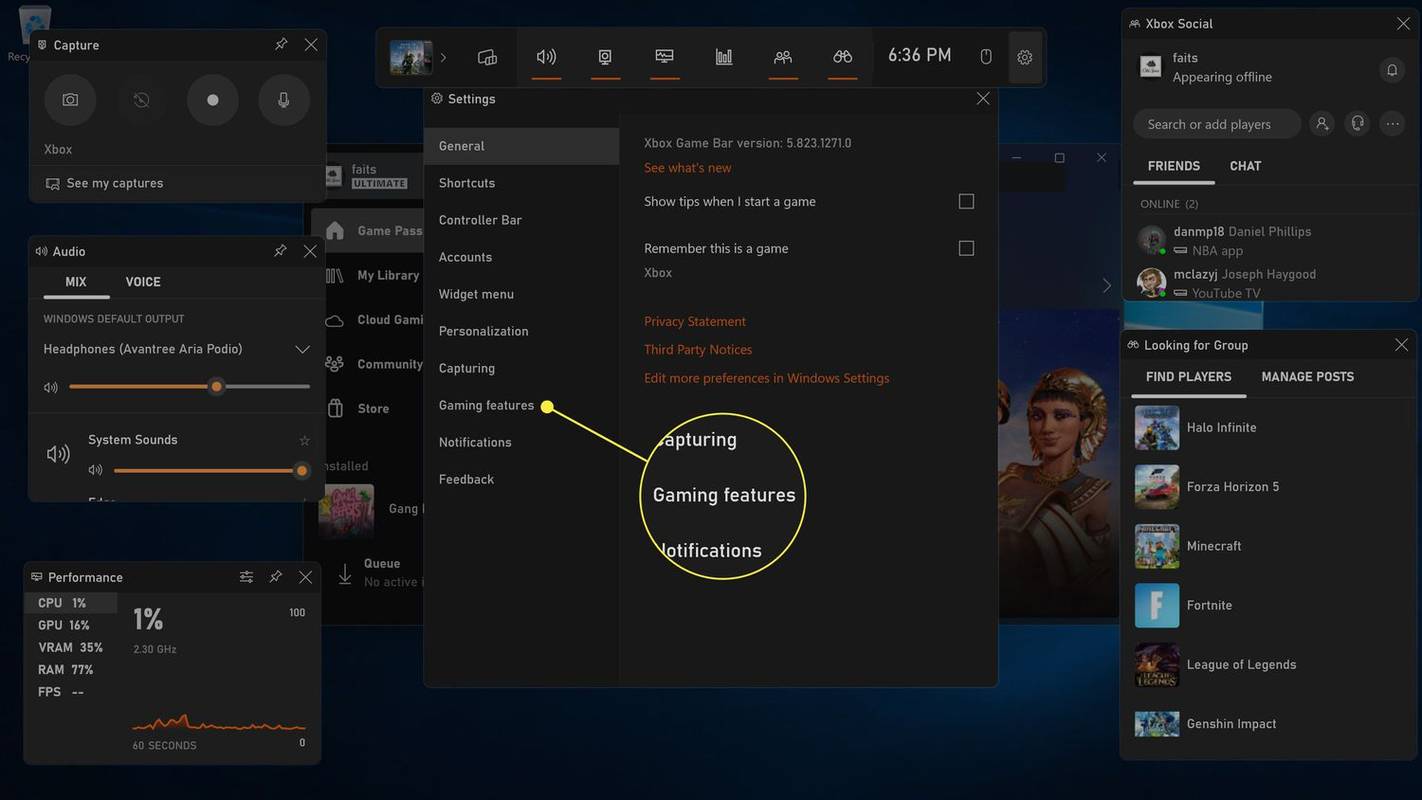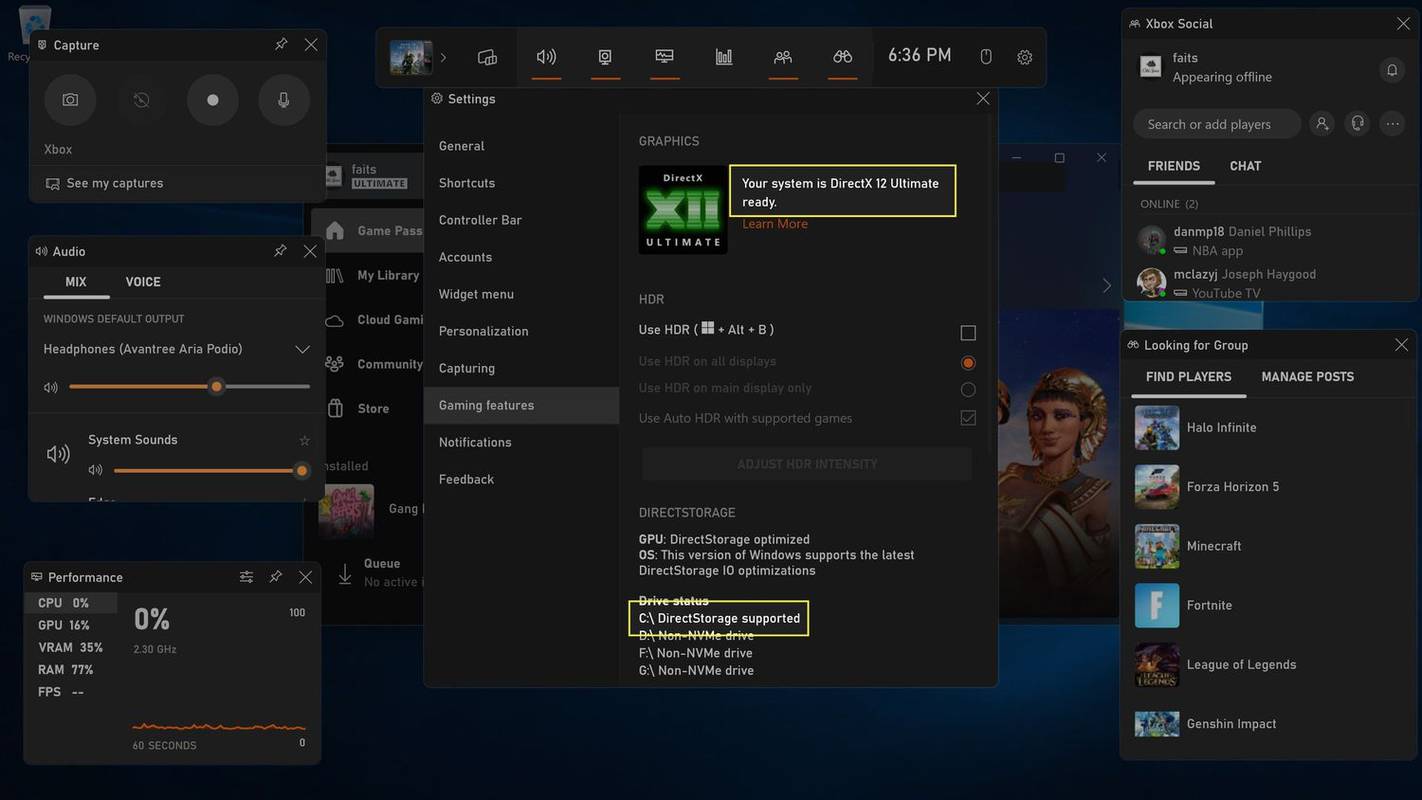Kas jāzina
- DirectStorage tiek iespējots automātiski, ja jūsu dators to atbalsta, tāpēc jums tas nav jāieslēdz.
- Lai DirectStorage darbotos, jūsu datorā ir jābūt NVMe SSD un a DirectX 12 saderīga grafiskā karte.
- Lai pārbaudītu: nospiediet Uzvarēt + G , iet uz zobrata ikona > Spēļu funkcijas . Pārbaudiet Grafika un DirectStorage sadaļas.
Šajā rakstā ir paskaidrots, kā izmantot DirectStorage operētājsistēmā Windows 11, lai uzlabotu spēļu ielādes laiku.
Kā izmantot DirectStorage operētājsistēmā Windows 11
DirectStorage ir iebūvēts sistēmā Windows 11, tāpēc jums nav jādara nekas, lai to iespējotu. Ja jūsu datoram ir nepieciešamās specifikācijas, lai DirectStorage darbotos, un jūs spēlējat spēli, kas ir saderīga ar DirectStorage, sistēma Windows 11 automātiski izmantos šo funkciju, lai uzlabotu ielādes laiku un spēles veiktspēju.
Lai DirectStorage darbotos, datoram ir jāatbilst vai jāpārsniedz tālāk norādītās specifikācijas.
- NVMe SSD (ieteicams PCIe 4.0)
- Videokarte, kas atbalsta DirectX 12 un Shader Model 6.0
- Windows 11
Windows 10 atbalsta arī DirectStorage , bet Microsoft iesaka operētājsistēmu Windows 11.
Kā pārbaudīt, vai jūsu dators var izmantot DirectStorage
Ja neesat pārliecināts, vai jūsu dators ir saderīgs ar DirectStorage, varat to pārbaudīt. Jums būs jāpārbauda, kāda veida atmiņas disks jums ir, un pārbaudiet, kāda veida videokarte jums ir.
Lūk, kā pārbaudīt, vai jūsu dators var izmantot DirectStorage:
-
Nospiediet Uzvarēt + G lai atvērtu Xbox spēļu joslu, pēc tam atlasiet rīks ikonu .
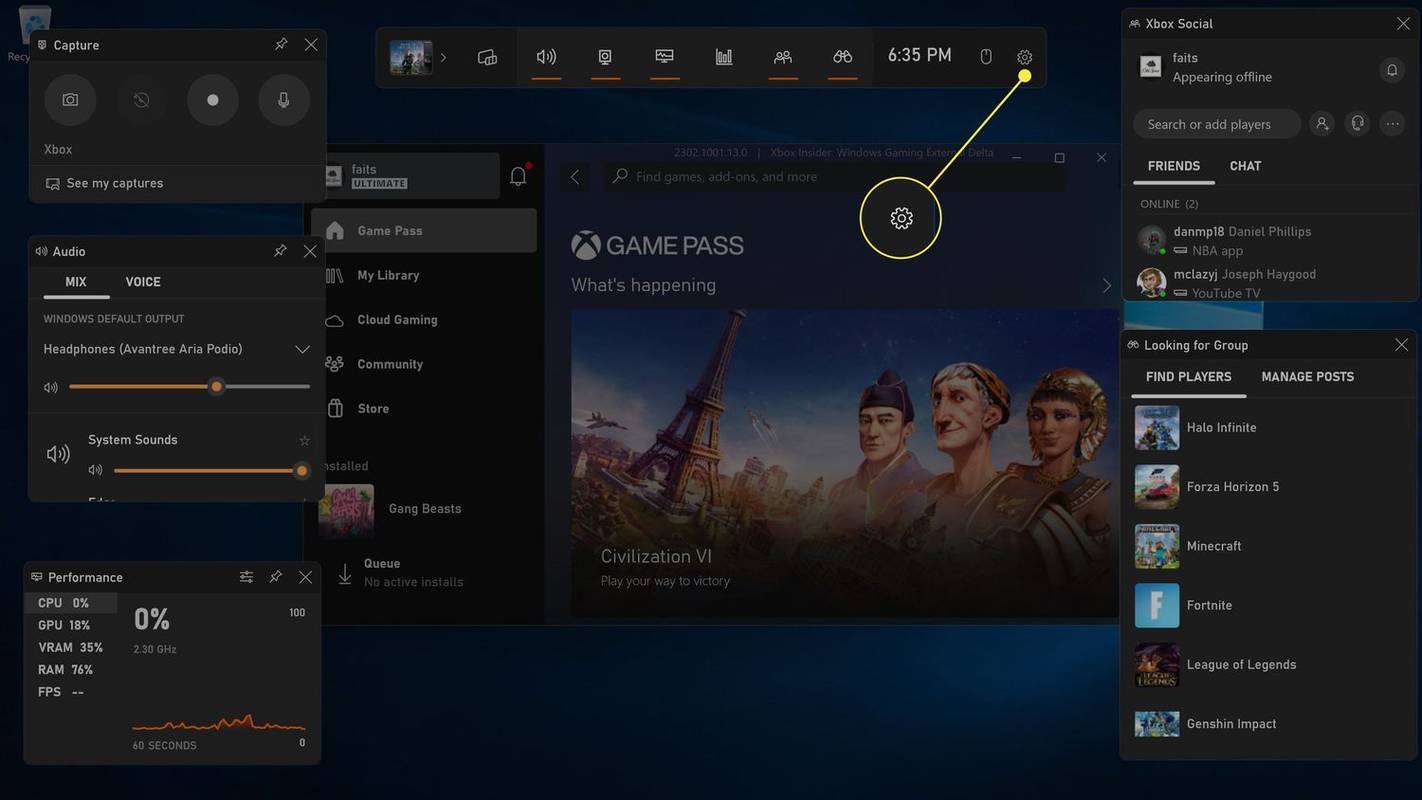
-
Izvēlieties Spēļu funkcijas .
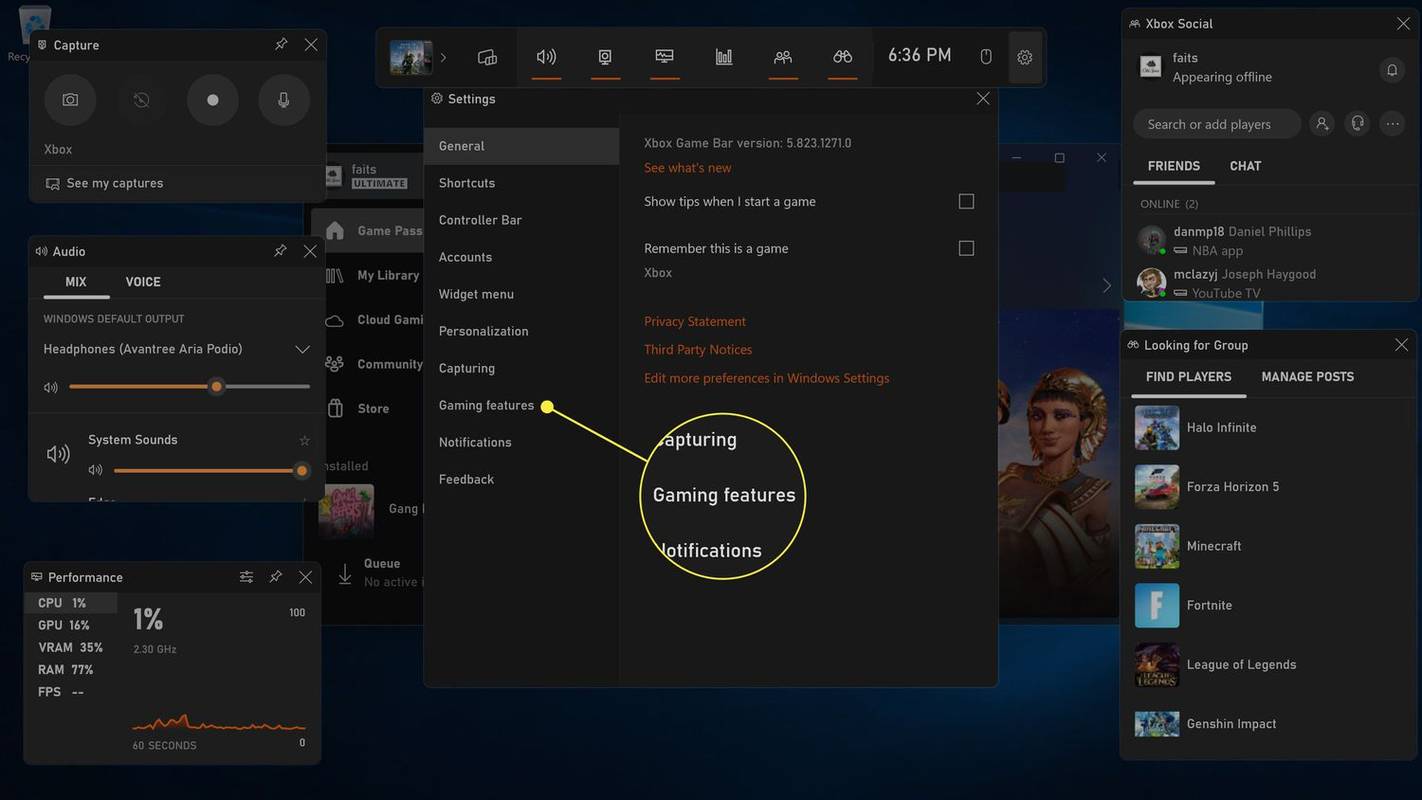
-
Meklējiet ziņas Jūsu sistēma ir gatava DirectX 12 Ultimate un Atbalstīts DirectStorage . Ja redzat abus ziņojumus, jūsu dators atbalsta DirectStorage.
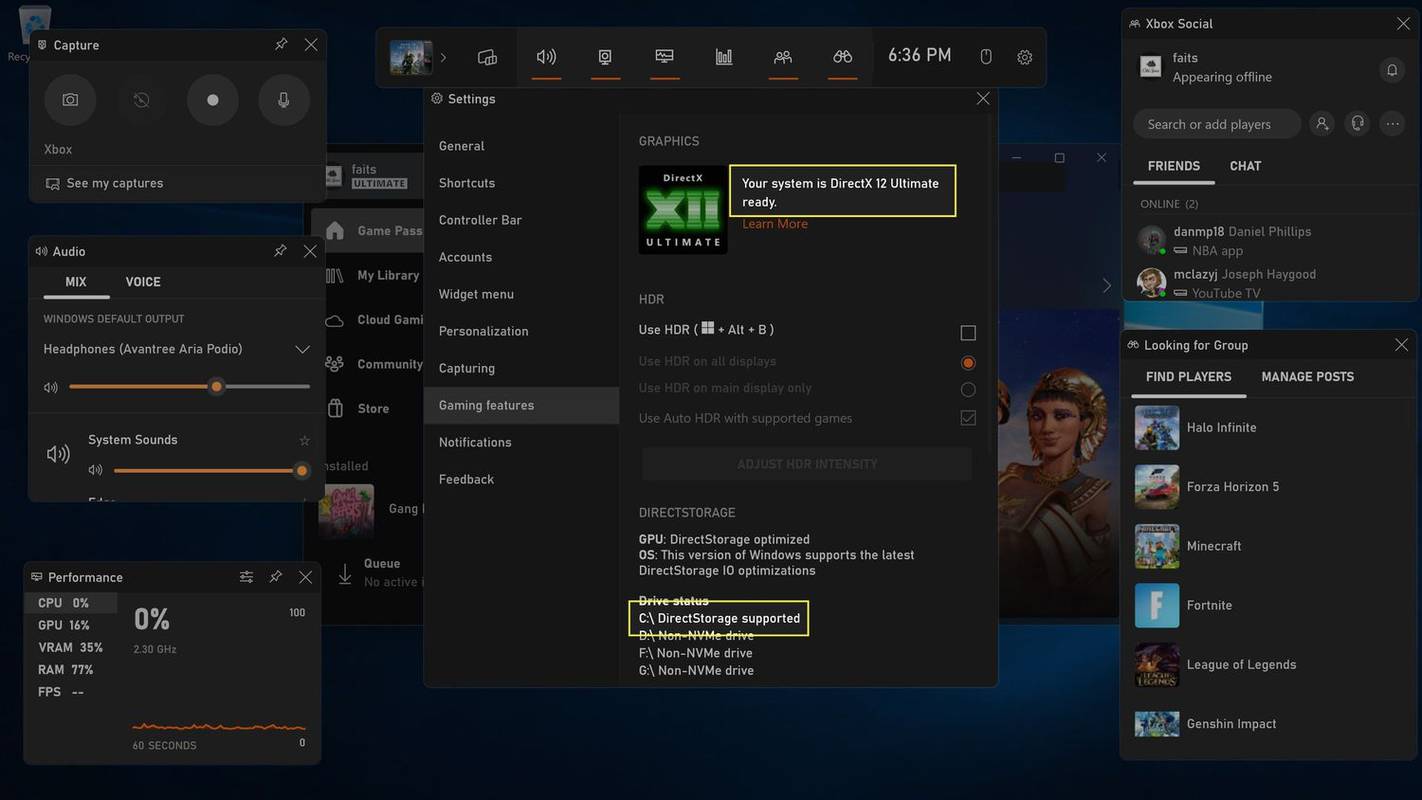
Kā iespējot DirectStorage datorā, kas to neatbalsta
Ja jūsu Windows 11 dators neatbilst DirectStorage prasībām, jūs nevarēsit iespējot šo funkciju. Ja izvēlaties jaunināt datoru, jums būs jāinstalē NVMe SSD un jājaunina grafiskā karte uz tādu, kas atbalsta DirectX 12 Ultimate. Pēc šo izmaiņu veikšanas sistēma Windows 11 automātiski iespējos DirectStorage spēlēm, kas to atbalsta.
kā izveidot privātu stāstu par snapchat
Kas ir DirectStorage un kā tas darbojas?
DirectStorage ir līdzeklis, ko Microsoft izstrādāja Xbox konsolēm un kas var uzlabot ielādes laiku un grafikas veiktspēju spēles operētājsistēmā Windows 11 paātrinot datu uzglabāšanu un izguvi. Tas izmanto neticami ātro lasīšanas un rakstīšanas laiku, ko nodrošina NVMe diskdziņi, tāpēc šī funkcija nav pieejama, ja jums nav NVMe diska.
Papildus ātro NVME disku priekšrocībām, DirectStorage izmanto arī jūsu grafisko karti, lai tieši apstrādātu saspiestos datus, tā vietā, lai vispirms CPU visu atspiestu (tas ir veids, kā parasti darbojas). Tas novērš iespējamo sastrēgumu, jo grafiskā karte var sākt renderēt lietas uzreiz, nevis gaidīt uz centrālo procesoru, un tāpēc DirectStorage nedarbosies, ja jūsu videokarte neatbalsta DirectX 12.
Ja jūsu datorā ir gan NVMe, gan DirectX 12 videokarte un spēļu izstrādātājs ir izvēlējies izmantot DirectStorage priekšrocības, rezultāts ir ievērojami ātrāks ielādes laiks. Microsoft norāda, ka tas varētu samazināt CPU ielādes laiku pat par 40 procentiem, un daudzos gadījumos tas izraisa gandrīz tūlītēju ielādi.
FAQ- Vai DirectStorage padarīs spēli ātrāku?
Vienā veidā jā, citā, iespējams, svarīgākā veidā, nē. Ja jūs runājat par spēļu ielādi un kopumā gaidāt, kad spēle būs gatava spēlei, jā, tā būs ātrāka. Vai, izmantojot sistēmu ar DirectStorage, palielināsies grafikas plūstamība un FPS, tad nē. Lai iegūtu labāku un ātrāku grafiku, jums ir nepieciešama spēcīgāka grafikas karte.
- Vai SSD padarīs spēles ātrāku?
Tāpat kā ar DirectStorage, jā, bet lielākoties nē. SSD padarīs jūsu spēli ātrāku ielādi, tāpēc jums būs mazāk jāgaida, lai sāktu spēlēt, un mazāk jāgaida, kamēr atmiņā tiek ielādēti jauni līmeņi. SSD ir vērtīgs ieguldījums ne tikai spēlējot, bet arī paātrina sāknēšanas laiku, programmu atvēršanu un failu saglabāšanu.